Mit tett, amikor windows 10 nem látja az SD-kártya - számítógép segítségével
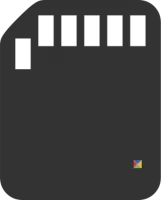
Sok felhasználó frissítés után a Windows, a Windows 8.1-10, panaszkodott, hogy a SD-kártya nem ismerhető fel. Amikor be egy memóriakártyát a megfelelő nyílásba, a gép egyszerűen nem érzékeli a SD privodkarty. Ez az egyik leggyakoribb hiba fordult elő, miután frissítettem Windows operációs rendszer 10. fogjuk magyarázni néhány megoldást, amelyek segíthetnek megoldani ezt a problémát az operációs rendszer Windows 10/8/7.
Fuss Windows program „hibaelhárító”
Könnyen elérhető lehetőség, hogy megoldja a problémát. Ehhez adja meg a hibaelhárítás a keresési mezőbe, és válassza ki a lehetőségeket.
Most a keresési lehetőség, írja hibaelhárító.
Kattintson a Hardver hibaelhárító futtatásához a hibaelhárítás. T akzhe futtathat a megszüntetése USB problémákat.
Ha hibát talál, akkor a program megoldja a problémát automatikusan.
Frissítse szükséges illesztőprogramok
Ellenőrizze, és vált a további frissítéseket. Ehhez kattintson a Start gombra. válassza a „Beállítások” a beállítások részben válassza ki a frissítések és a Windows biztonsági. Kattintson a „Check for Updates” a bal felső sarokban, hogy egy friss frissítések listáját. Ha vannak elérhető frissítések, töltse le a járművezetők, és ha rendelkezésre áll-e telepíteni.
Vagy manuálisan frissíteni. Chipset vezetők, stb Realtek oldalon. Töltse le a vezetők a gyártó honlapján a Windows 10 és telepíti őket - kompatibilitási módban, ha szükséges.
A letöltés után a vezető a jobb gombbal, és válassza a kivonat minden a helyi menüből. Ezután kattintson a mappa a csomagolatlan, megkeresése és futtatása a setup.exe fájlt.
Akkor a jobb gombbal a meghajtó telepítő fájlt és válassza a „Beállítások”> válassza a „kompatibilitás”. Mark az üres mezőbe pipálva, pridlagayuschih Futtatás a következő kompatibilitási üzemmódban, és válassza ki a korábbi Windows-verzió.
Ezután kattintson az „Apply” és az „OK” opciót.
Ezután az illesztőprogram telepítéséhez. Indítsa újra a számítógépet, és ellenőrizze, hogy a probléma gumiabroncsot.